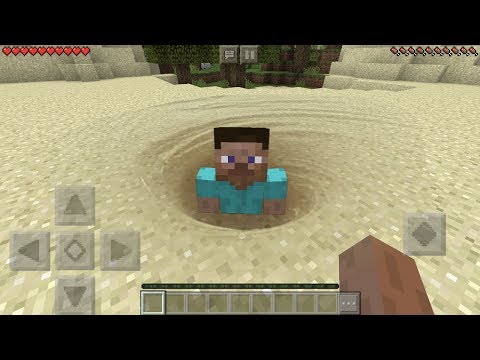
Innhold
- stadier
- Metode 1 Oppdatering på Apple Store
- Metode 2-oppdatering på Google Play
- Metode 3 Oppdatering på en Windows Phone
- Metode 4 Oppdatering til Fire OS
- Metode 5 Finn en gratis oppdatering
Minecraft: Pocket Edition er mobilapplikasjonen til Minecraft for telefoner og nettbrett som kjører iOS, Android, Fire OS og Windows. Som alle andre spill eller applikasjoner er det noen ganger oppdateringer tilgjengelig for å forbedre driften, korrigere problemer eller legge til funksjoner. Å oppdatere Minecraft PE på enheten din er en ganske enkel operasjon. Det anbefales at du alltid installerer den nyeste versjonen på enheten din for å forsikre deg om at spillet fungerer så bra som mulig, og at du har de nyeste funksjonene.
stadier
Metode 1 Oppdatering på Apple Store
-

Åpne Apple Store. Dette er et blått ikon med et hvitt A i en sirkel. Trykk på ikonet for å åpne App Store. -

Velg oppdateringer. Bla etter ventende oppdateringer for å se om Minecraft: Pocket Edition (MCPE) er på listen. Hvis en oppdatering er tilgjengelig, vil den vises nederst på listen. Hvis din versjon er oppdatert, vil Minecraft: Pocket Edition ikke vises. -

Press Oppdater. Minecraft: Pocket Edition begynner å oppdatere automatisk.- For iOS 7 og nyere kan du stille inn fastvareoppdateringen. For å gjøre dette, gå til innstillinger, deretter iTunes og til slutt App Store. i Automatisk nedlasting skyv knappen (slik at den blir grønn) for å aktivere automatisk nedlasting av oppdateringer. Deaktiver mobiltelefondata hvis du vil at automatiske nedlastinger bare skal gjøres når du er koblet til Wifi.
Metode 2-oppdatering på Google Play
-

Åpne Google Play. For enheter som kjører Android, se etter et flerfarget trekantikon på siden (Play Sore). Trykk for å åpne Google Play. -

Gå inn Mine spill og apper. Fra startsiden for Google Play trykker du på øverste venstre menyknapp (de tre horisontale stolpene) og velger Mine spill og apper. -

Søk Minecrat: Lommeutgave. Bla gjennom appene dine. Når du har funnet Minecrat: Pocket Edition, vil det være en oppdateringsknapp på siden hvis en oppdatering er tilgjengelig.- Hvis du ikke ser en oppdateringsknapp, har du den siste versjonen.
-

Press Oppdater. Hvis en oppdatering er tilgjengelig, velger du Oppdater og prosessen starter automatisk.- Angi automatiske oppdateringer for dette programmet ved å klikke på de tre vertikale punktene øverst til høyre og sjekke Autooppdatering
- For å aktivere automatiske oppdateringer for alle apper, trykk på menyknappen øverst til venstre i Play Store, og trykk deretter på innstillinger og til slutt i Generelle innstillinger, velg Automatiske appoppdateringer. Velg om du vil tillate oppdateringer via alle nettverk eller bare via WiFi.
Metode 3 Oppdatering på en Windows Phone
- Åpne Windows Phone Store. Licone ser ut som en papirpose med en Windows-logo i sentrum. Trykk på ikonet for å åpne Windows Phone Store.
- Se etter oppdateringer. Press …, så videre innstillinger, så videre Se etter oppdateringer. Vent mens telefonen lister opp applikasjoner som krever oppdatering.
- Oppdater Minecraft: Lommeutgave. Press Oppdater hvis alternativet er tilgjengelig for denne applikasjonen.
- For å konfigurere automatiske oppdateringer for alle applikasjonene dine, åpner du menyen en gang i butikken …, gå til innstillingerog Automatiske oppdateringer og aktiver Oppdater appene mine automatisk . I dette vinduet kan du også aktivere oppdateringsalternativet via WiFi bare for å lagre mobildata.
- Hvis du vil laste ned en oppdatering med mobildata etter at du bare har begrenset oppdateringer via WiFi, åpner du butikkmenyen og går til Nedlastinger. Når du finner applikasjonen du vil oppdatere, trykk Oppdater.
Metode 4 Oppdatering til Fire OS
- Åpne Amazon Appstore. Trykk på med en Amazon-enhet fra startskjermen Appsog blind.
- Finn oppdateringen. Press meny, så videre oppdateringer . Oppdateringen av Minecraft: Pocket Edition vises her, hvis den ikke blir funnet, betyr det at du allerede har den nyeste versjonen.
- Bruk oppdateringen. Press Oppdater hvis dette alternativet er tilgjengelig.
- Trykk på for å starte automatiske oppdateringer fra butikken menyog innstillinger. Aktiver automatiske oppdateringer, og de vil starte seg selv når du er koblet til Wifi.
Metode 5 Finn en gratis oppdatering
-

Se etter den nyeste versjonen. I mars 2019 er den siste versjonen av Minecraft: PE 1.9. Et raskt søk på internett etter "Siste versjon av Minecraft: PE" vil gi deg beskjed om den nyeste versjonen.- Du må allerede ha Minecraft: PE installert på enheten din for at denne manipulasjonen skal fungere.
-

Finn en nedlasting. Søk "Last ned Minecraft: PE 1.9 Gratis" eller "Siste APK-versjon for Minecraft: PE". Når du har funnet et pålitelig nettsted, kan du laste ned den nyeste versjonen. -

Sjekk kompatibilitet. Åpne filen, hvis ingen feil vises, er denne versjonen kompatibel. -

Avinstaller gammel versjon. For at denne oppdateringen skal fungere, må du avinstallere din nåværende versjon av Minecraft: PE. En gang, avinstaller, installer den nylig nedlastede versjonen.